
Читайте также:
|
Вікно редактора схем призначено для створення і редагування принципових схем досліджуваної системи. За замовчуванням колір фона вікна чорний. Змінити установки за замовчуванням можна, вибравши команду Options > Preferencеs. Після вибору даної команди відкривається діалогове вікно Preferencеs (рис. 2). Воно містить шість вкладок, на яких можна встановити необхідні опції. При виводі цього вікна активною є вкладка Circuit, на якій є дві панелі Show і Color.
Панель Show містить вікно перегляду, у якому можна побачити встановлені опції, і шість прапорців, за допомогою яких встановлюються необхідні опції.
За допомогою прапорця Show component labels вибирають видимість або невидимість позиційного позначення компонента на схемі. Для того щоб установити видимість позиційного позначення компонента на схемі, потрібно клацнути лівою клавішею миші по білому квадрату, розташованому ліворуч від імені прапорця. Якщо прапорець обраний, то в білому квадраті з'являється галочка.
Наступними прапорцями встановлюють видимість на схемі:
Show component reference IDs – порядкового номера компонента;
Show node names – ім'я вузла;
Show component values – номіналу компонента;
Show component attribute – таблиці властивостей компонента.
Прапорець Adjust component identifiers дозволяє при структуюванні схеми змінювати ідентифікаційні номери однотипних компонентів, привласнених програмою автоматично в порядку їхнього установлення.
Панель Color містить список, що випадає, з іменами команд, що встановлюють колір фона, написів і компонентів, вікно перегляду, у якому можна переглянути обраний режим установки кольору, і п'ять кнопок, пофарбованих у різні кольори, за допомогою яких можна встановити колір для фону ( Background), провідника ( Wire), компонента, що має математичну модель (Component with model), компонента, що не має математичну модель (Component without model), і віртуального компонента (Virtual component).
На вкладці Workspaсe (рис. 3)визначаються настроювання поточного вікна.
На панелі Show у вікні, розташованому ліворуч, відображаються результати установки опцій за допомогою прапорців, що знаходяться праворуч. Самий верхній прапорець – показувати (чи ні) сітку (Show grid), другий зверху прапорець – показувати чи ні межі сторінки (Show page bounds), третій прапорець – показувати чи ні штамп сторінки (Show title block).
На панелі Sheet size (розмір сторінки схеми) у списку, що випадає, вибирають формат сторінки (А3, А4). На панелі Orientation встановлюють орієнтацію сторінки: портрет або альбомна (Landscape); на панелі Custom size – ширину й висоту сторінки в дюймах або сантиметрах; на панелі Zoom level – масштаб зображення.
 Рис. 2. Діалогове вікно Preferencеs із вкладкою Circuit
Рис. 2. Діалогове вікно Preferencеs із вкладкою Circuit
|  Рис. 3. Діалогове вікно Preferencеs із вкладкою Worcspase
Рис. 3. Діалогове вікно Preferencеs із вкладкою Worcspase
|
На вкладці Wiring (рис. 4) встановлюютьширину провідників і ступінь автоматизації розведення провідників; на панелі Wire width (drawing option) – ширину лінії. Результат відображається у вікні.
На панелі Autowire встановлюється (чи ні) автоматичне з'єднання провідників (прапорець Autowise on connection) і автоматичний рух (прапорець Autowise on move) провідників.
На вкладці Component Bin (рис. 5) на панелі Symbol standard установлюється стандарт зображення компонентів ANCI (США) або DIN (Європа).
 Рис. 4. Діалогове вікно Preferencеs із вкладкою Wiring
Рис. 4. Діалогове вікно Preferencеs із вкладкою Wiring
|  Рис. 5. Діалогове вікно Preferencеs із вкладкою Component Bin
Рис. 5. Діалогове вікно Preferencеs із вкладкою Component Bin
|
На панелі Component toolbar functionality вказують, змінювати чи ні колір зображення компонента при його виборі.
На панелі Place component mode вибирають режим розміщення компонентів: єдиний компонент (Place single component), безперервне розміщення багато-секційного компонента ( Continuous placement for multi-section part only), безперервне розміщення (Continuous).
На вкладці Font (шрифт) (рис. 6) вибирають шрифт і його атрибути для обраних компонентів схеми.
На вкладці Miscellaneous (різне) (рис. 7) встановлюють режим автозбереження даних, путі до робочого каталогу, ідеальний або реальний режим моделювання (перемикачі Ideal і Real на панелі Digital Simulation Setting) цифрових схем, з'єднати або роз'єднати аналогове і цифрове заземлення (прапорець Connect digital ground to analog ground на панелі PCB Ground Option).
Крім того, вікно Preferencеs містить п'ять кнопок.
Для того щоб записати обрані опції для поточної схеми, потрібно клацнути лівою клавішею миші по кнопці OK.
Для того щоб записати обрані опції, як встановлювані за замовчуванням, по-трібно клацнути лівою клавішею миші по кнопці Set as Default, потім по кнопці OK.
Для того щоб повернуться до попередніх опцій, встановленим за замовчуванням, потрібно клацнути по кнопці Restore Default. Потім можна продовжити встановлювати нові опції.
Щоб зупинити зміни й закрити діалогове вікно, потрібно клацнути по кнопці Cancel.
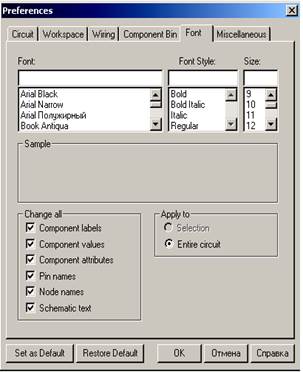 Рис. 6. Діалогове вікно Preferencеs із вкладкою Font
Рис. 6. Діалогове вікно Preferencеs із вкладкою Font
|  Рис. 7. Діалогове вікно Preferencеsіз вкладкою Miscellaneous
Рис. 7. Діалогове вікно Preferencеsіз вкладкою Miscellaneous
|
Дата добавления: 2015-07-20; просмотров: 49 | Нарушение авторских прав
| <== предыдущая страница | | | следующая страница ==> |
| ПОЧАТКОВІ ПОЛОЖЕННЯ | | | Режим моделювання схеми |